Как исправить ошибку «java.io.ioexception» в Minecraft?
При запуске игр мы часто сталкиваемся с различными ошибками и сбоями, которые заставляют переключить нашу вовлеченность с игрового мира в процесс поиска способов их решения. Более того, некоторые из них не просто решить. В частности, к таким ошибкам при запуске Minecraft относится и « internal exception java.io.ioexception», которая препятствует подключению ПК к внешнему серверу игры.
Простые решения
В общем она может появиться по ряду причин и некоторые из них можно исправить простыми способами. Поэтому прежде чем перейти к более продвинутым решениям выполните следующие шаги.
Во-первых, попробуйте исправить ошибку Java.Io.Ioexception обычным перезапуском Minecraft. В противном случае перезапустите компьютер и роутер. Также нужно проверить состояние внешнего сервера Minecraft. Если эти методы не сработали, перейдите к следующим шагам.
Варианты запуска
Ошибка внутреннего исключения «internal exception java.io.ioexception удаленный хост принудительно разорвал существующее подключение» в основном происходит из-за проблем с Java. Даже если игра работает, сбой может произойти из-за проблем этой среды выполнения. Иногда программа запуска использует старую версию java, хотя в системе установлен последний ее выпуск.
Недействительная сессия в Майнкрафт что делать и как исправить
В этом случае нужно заставить загрузчик Minecraft использовать последнюю версию программной среды. Для этого нужно перейти в параметры запуска и в профиле переключить путь с устаревшей версии на новую.
Отключение межсетевого экрана
Межсетевые экраны, включая брандмауэр Windows, могут сбросить подключение с внешним сервером Minecraft на этапе запуска игры. Чтобы узнать, не причастен ли он к этому событию, попробуйте отключить эту функцию безопасности.
Откройте параметры Windows нажатием на Win + I и перейдите в раздел Обновление и безопасность. На вкладке Безопасность Windows выберите раздел Брандмауэр и защита сети.
Для активной частной сети переместите переключатель в положение «Отключено». После этого попробуйте запустить игру.
Установка разрешений в брандмауэре Windows
Если продолжаете сталкиваться с ошибкой внутреннего исключения java.io.ioexception, попробуйте добавить среду в список разрешений брандмауэра.
С помощью поискового запроса перейдите в брандмауэр. На панели слева перейдите на вкладку «Разрешение взаимодействия с приложением или компонентом в брандмауэре Windows». Затем щелкните на кнопку изменения параметров.
Найдите в списке файлы Java Platform SE и разрешите им доступ по частной сети.
После перезагрузки компьютера проблема должна быть решена.
Уменьшение глубины прорисовки
С ошибкой внутреннего исключения можно столкнуться, когда Minecraft не сможет отобразить всю картинку в целом из-за низкой скорости Интернета. В этом случае уменьшите глубину прорисовки в настройках до минимально допустимого.
В настройках Майнкрафт в разделе «Настройки графики» переместите ползунок прорисовки до минимального, например, до 2-х позиций.
ВСЕ СПОСОБЫ КАК ИГРАТЬ В МАЙНКРАФТ ПО СЕТИ С ДРУГОМ БЕЗ И С ХАМАЧИ hamachi локальной сети minecraft
Если ошибка исчезла, увеличьте этот показатель на единицу, пока не достигните оптимального значения.
java io ioexception в Майнкрафт — как исправить ошибку
Что это за ошибка: внутреннее исключение: java.io.ioexception — проще говоря, это ошибка интернет-соединения. Ваш компьютер пытается установить соединение с выбранным вами сервером Minecraft, и это соединение прерывается во время перемещения между сервером и вашим компьютером.
Какое решение этой ошибки?
Давайте начнем решать эту проблему с некоторых основных решений, которые работают практически при любой ошибке.
Не пропускайте их, если вы еще не пробовали их, потому что это самые простые решения, которые занимают минимум времени!
Это основные шаги, которые позволят нам выяснить, является ли ваша проблема временной или возникла из-за более серьезной проблемы, которая потребует дополнительного устранения неполадок. Если это не помогло, пора попробовать более сложные шаги.
Расширенный поиск и устранение неисправностей
Если описанные выше базовые шаги не помогли вам, возможно, пришло время рассмотреть более сложные решения.
Удалите и переустановите свежую версию Minecraft.
Одним из главных виновников проблемы с Minecraft является… сам Minecraft. Прежде чем делать что-либо слишком сложное, чтобы попытаться решить эту проблему, попробуйте удалить игру и заново установить ее. Пока не переустанавливайте никакие пакеты текстур, моды или Optifine. Попробуйте подключиться к серверу с базовой игрой и посмотрите, решит ли это вашу проблему.
Включение собственной песочницы Java
Собственная песочница Java позволяет запускать приложения Java, такие как Minecraft, в ограниченной среде, которая может обойти все, что вызывает проблему с вашим подключением к серверу. Вы можете включить его, выполнив следующие действия:
После перезагрузки компьютера снова запустите Minecraft и посмотрите, сохраняется ли соединение с сервером. Если это не так, не стесняйтесь снова отключить собственную песочницу, чтобы не добавлять дополнительные параметры к проблеме, которую вы пытаетесь отследить.
Смена DNS на вашем роутере на DNS-серверы Google
У вашего интернет-провайдера могут быть временные проблемы с DNS-сервером, из-за которых ваш компьютер не может найти сервер, к которому вы подключаетесь. Вы можете найти настройки DNS в панели администрирования вашего маршрутизатора / модема, и обычно они устанавливаются автоматически.
Почти все маршрутизаторы позволяют переключать DNS-серверы на те, которые вы указываете вручную, обычно два из них. Вам следует ввести следующие значения:
Новые настройки DNS-сервера будут подключаться к собственным серверам Google всякий раз, когда он пытается подключиться к чему-либо с вашего компьютера, и со временем это будет намного надежнее, чем то, что вам даст ваш местный интернет-провайдер. Даже если это решение не сработает, вероятно, вам стоит сохранить новые настройки.
Удалённый хост принудительно разорвал существующее подключение Майнкрафт как исправить?

Игра Minecraft не теряет своей популярности уже более 10 лет. Поэтому очень часто пользователям приходится сталкиваться со схожими проблемами и ошибками. В этой статье мы объясним, каким образом исправить проблему, если удалённый хост принудительно разорвал ваше существующее подключение во время игры в Майнкрафт. Ниже вы найдете подробные инструкции по улаживанию ситуации.
Способ исправить проблему подключения к хосту Minecraft
Огромная популярность Minecraft сделала своего создателя Маркуса Перссона миллиардером. Получать доходы от Майнкрафта он начал еще до того, как он продал права на игру корпорации Microsoft в 2014 году.
Так как компания сама хостит сервера для вашей сессии, она берет на себя обязательство помогать игрокам со всеми возникающими проблемами. Если вы пользуетесь платным сервисом, то просто напишите в поддержку по адресу https://help.minecraft.net/hc/en-us. Подписаться на Realms Plus можно на официальном сайте игры https://www.minecraft.net/ru-ru/realms-plus.
Если упали сервера Майнкрафт, то их вскоре восстановят. В этом случае вам не потребуется совершать лишние манипуляции.
Что делать, если удаленный хост разорвал существующее подключение
Перечислим самые распространенные методы, способные исправить в Minecraft проблему с удаленным хостом, который принудительно разорвал существующее подключение.
Итак, что следует делать в сложившейся ситуации:
Если ничего не помогает, напишите на форум игры или в техническую поддержку провайдера. Возможно, наблюдаются проблемы с вашим интернет-соединением. В некоторых случаях проблема через некоторое время улаживается сама собой. Ничего делать не потребуется. Достаточно будет просто немного подождать.
Каким образом принудительно отключить брандмауэр

Файрвол Windows фильтрует поступающий трафик, позволяя безопасно пользоваться мировой паутиной. Однако такая защита может снижать производительность ПК, тормозить скорость интернета и ошибочно срабатывать там, где никакой угрозы не наблюдается. Иногда это мешает пользователям в онлайн-играх вроде Майнкрафта.
Чтобы справиться с этой проблемой, отключите брандмауэр Защитника Windows, если удаленный хост принудительно разрывает ваше существующее подключение к игре.
Помните, что без брандмауэра компьютер уязвим к DDoS-атакам, взломам через бэкдоры и удаленный рабочий стол. Файрвол отслеживает движение трафика и мешает злоумышленникам обманывать вашу систему с помощью метода переадресации пакетов. Также брандмауэр пресечет соединение с фишинговыми сайтами, которые воруют данные от чужих банковских карт или социальных сетей.
Настройка Hamachi для игры в Майнкрафт через удаленный хост
Хамачи представляет собой ПО для построения VPN-сетей. Клиент Hamachi используется игроками в Майнкрафт для организации совместных онлайн-сессий. Чтобы вы могли хостить сервер без ошибок, эта программа нуждается в дополнительной настройке.
Рассмотрим, как отключить сжатие и шифрование в « Параметрах » Hamachi:
Все игроки обязательно должны были установить одну и ту же версию клиента Hamachi. Если это не так, то могут начаться проблемы. Если у вас стоит клиент с модами, то он должен быть инсталлирован и у всех остальных игроков. Это должно помочь исправить проблему, когда удалённый хостинг принудительно разрывает ваше существующее подключение к игре Майнкрафт.
Обновление ядра Minecraft, чтобы исправить разрыв подключения
Рассказываем, как обновить ядро:
Видео-инструкция
В видео будет подробно рассмотрено, каким образом исправить ошибку, когда удалённый хост принудительно разорвал существующее подключение в игре Майнкрафт.
Программа на вашем хост-компьютере разорвала установленное подключение — что делать?
Играя в игры или работая в программах на компьютере, можно увидеть сообщение об ошибке: «Программа на вашем хост-компьютере разорвала установленное подключение». Что это значит и как исправить ошибку – следите за подсказками в статье.
Программы, которые могут прекращать подключение

Эту проблему видят игроки в Minecraft. Внезапно на экране нас уведомляют, что одна из программ на ПК самостоятельно что-то сделала. И теперь мы не можем поиграть онлайн или по сети. Есть два способа решить ошибку с разорванным подключением – быстрый и более времязатратный. Но после этих настроек у вас больше не будет появляться уведомления на экране.
Приложениями, которые могут получить доступ к другим, обычно являются антивирусы. Если игрок не устанавливал их на ПК, значит это делает Защитник или встроенный брандмауэр.
Проблема возникает на лицензионных версиях игры и на пиратках. Тип игровых файлов не влияет на ошибку. Она возникает из-за конфликта программ на компьютере. Антивирусная система каким-то образом блокирует платформу Java и в игре появляется ошибка, которую вы уже видели на своих экранах.
Быстрый способ избавиться от ошибки
Игроки рассказали, что им удалось избавиться от ошибки «Программа на вашем хост-компьютере разорвала установленное подключение» перезапуском платформы Java и игры. Также немаловажно, чтобы версия платформы была последней со всеми обновлениями. Это также может стать причиной проблем с запуском игры. Чтобы продолжить игру в данный момент, нужно удалить процесс Java в диспетчере задач и перезапустить её.

На этом этапе снова запустите Minecraft. Автоматически должна запуститься платформа Java на вашем компьютере. Если вы всё сделали правильно, то игра будет работать без вылетов и прочих ошибок. В окне ДЗ убедитесь, что автозагрузка Джава включена. Если она выключена, сделайте клик по этой строке и нажмите внизу кнопку «Включить».
Попробуйте запустить игру от имени администратора. Это поможет избежать проблем со встроенными антивирусами.
Как отключить Защитник Windows
Есть простой способ проверить, является ли Windows Defender причиной блокировки игры. Нам нужно выключить его на некоторое время и запустить Майнкрафт.
Если же получилось исправить ошибку, нужно добавить папку с игрой в исключения антивируса.
Настройка Защитника Windows
Белый список есть и у встроенного антивируса Windows. Если добавить в него программу или игру, их файлы проверяться не будут. Владелец компьютера разрешил этим файлам запускаться без проверки. Это нужно сделать с игрой Minecraft. Или с любой другой, в которой появляется такая же ошибка.
Вернитесь в настройки Защитника через параметры.
Добавьте сюда другие программы, которые часто блокирует Защитник, например, активаторы для программ или системы. Добавьте не только игру, но и Java, чтобы не возникало проблем с файлами этого приложения.
Добавление в исключение в других антивирусах

Если на вашем компьютере установлены другие антивирусы, в YouTube вы сможете найти инструкции, как настраивать эту программу. Если не получилось избавиться от ошибки при помощи настройки Защитника, настройте также брандмауэр. У межсетевого экрана есть полномочия отключать приложения от сети и блокировать их. Используемые приложения VPN и им подобные могут провоцировать ошибку. Отключите эти программы на своём компьютере, чтобы подключиться к серверу без проблем.
Может помочь переустановка игры, а также приложения Java. При скачивании новой программы из сайта, в ней будут необходимые обновления, которых может требовать система.
Видеоинструкция
Посмотрите, как справиться с проблемой на компьютере, когда на экране вы видите: «Программа на вашем хост-компьютере разорвала установленное подключение».
Failed to synchronize registry data from server Minecraft – как исправить?
«Майнкрафт» — одна из самых популярных в мире компьютерных игр в жанре песочницы, с более чем 120 миллионами активных пользователей по всему миру. Возможность не только играть в компьютерном 3Д-мире, но создавать свои собственные локации пришлась по вкусу многим игрокам. И вот почему количество активных пользователей игры постоянно растёт.
Создав свой собственный игровой сервер, и добавив к нему необходимые модификации, игрок приглашает на него других пользователей для совместной игры. При попытке входа последних на сервер они могут встретиться с ошибкой «Failed to synchronize registry data from server» в игре Minecraft. Что это за ошибка и как её исправить – расскажем в нашем материале.

Причины ошибки в Minecraft
В переводе текст ошибки Failed to synchronize registry data from server выглядит как «Неудача в синхронизации данных реестра с сервера». Проблема обычно возникает при попытке сторонних (приглашённых) игроков войти на сервер, созданный пользователем, на который добавлены различные сторонние моды. При попытке подключения к такому серверу игрок сталкивается с указанной ошибкой, а неоднократные попытки переподключения к серверу никак не решают проблему.

В некоторых случаях дисфункция также может наблюдаться с серверами, к которым ранее игроки подключались без каких-либо проблем.
Обычно причинами ошибки «Failed to synchronize registry data» является следующее:

Давайте рассмотрим, как решить ошибку «Failed to synchronize registry data from server» в игре Майнкрафт.
Убедитесь, что используемый вами клиент и моды имеют одинаковую версию
Частая причина рассматриваемой нами ошибки – это установленные на ПК разные версии клиента и мода Майнкрафт. Либо пользователь использует устаревшую версию клиента, либо какой-либо мод, установленный на сервере Майнкрафт, не обновлён.
Рекомендуем обновить ваш клиент, а затем и каждый из ваших модов один за другим.

После обновления ошибка «Failed to synchronize registry data» в Майнкрафт может исчезнуть. Если ошибка продолжает появляться, переходите к следующему разделу.
Установите последнюю версию Forge
Если на вашем компьютере уже установлена последняя версия клиента и модов, то следующим шагом будет установка последней версии «Forge» — специального API, упрощающего создание модификаций и работу с ними. Обновите «Forge» до актуальной версии, и если проблема продолжает появляться, идём далее.

Удалите моды одни за другим
Одной из причин ошибки «Failed to synchronize registry data from server» в Minecraft является наличие проблемного мода, вызывающего дисфункцию и конфликт системы. Рекомендуем поочередно удалить моды один за другим. После каждого удаления мода попробуйте перезапустить игру и загрузить сервер. Довольно часто именно этот способ помогает решить рассматриваемую в статье ошибку.
Для удаления модов можно использовать новую версию Forge (там имеется инструмент для деактивации модов).

Также можно сделать это вручную, но есть шанс повредить внутренние объекты игры.
Полностью удалите все моды, а затем установите их поочерёдно
Хорошей альтернативой перечисленному чуть выше способу может стать полное удаление модов с сервера, а затем их установка один за другим, с проверкой системы на корректную работу. В некоторых случаях такой алгоритм позволял установить все необходимые моды, и рассматриваемой нами ошибки при этом не наблюдалось.
Заключение
В нашем материале мы разобрали, в чём заключается суть ошибки «Failed to synchronize registry data from server», и как исправить возникшую проблему. Обычно причиной ошибки являются устаревшая версия клиента, инструмента «Forge» или дисфункция какого-либо из модов. Выполните перечисленные нами советы, это поможет устранить рассмотренную в статье проблему при подключении к серверу Майнкрафт.
Источник: windorez.ru
Java io ioexception в Майнкрафт — как исправить ошибку
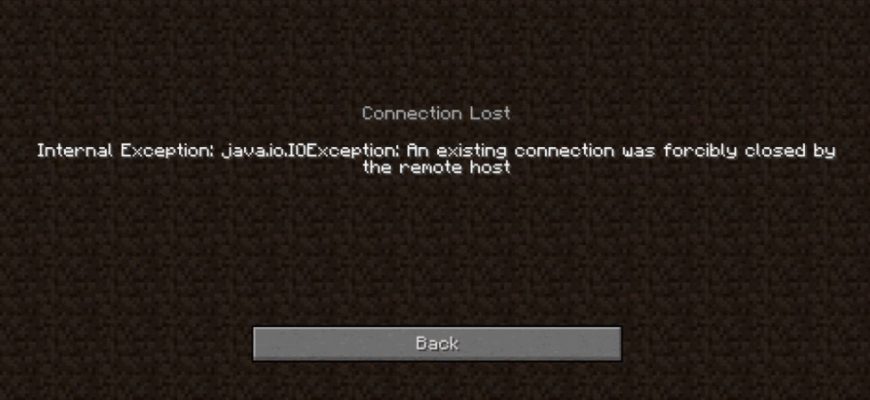
java io ioexception в Майнкрафт — как исправить ошибку
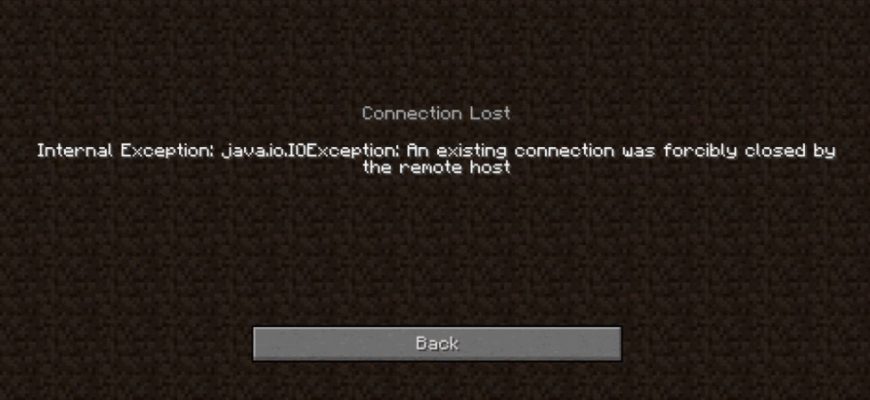
Что это за ошибка: внутреннее исключение: java.io.ioexception — проще говоря, это ошибка интернет-соединения. Ваш компьютер пытается установить соединение с выбранным вами сервером Minecraft, и это соединение прерывается во время перемещения между сервером и вашим компьютером.
Проверьте брандмауэр Windows.
Если Minecraft не разрешен в брандмауэре, может возникнуть проблема с неработающей локальной сетью. Вы можете проверить настройки брандмауэра и убедиться, что исполняемый файл Minecraft «javaw.exe» разрешен в брандмауэре.
Сначала перейдите к Панель управления -> Брандмауэр Защитника Windows -> Разрешить приложение для функции через брандмауэр Защитника Windows .

Затем проверьте, отмечен ли «javaw.exe». Если этот флажок не установлен, нажмите кнопку Изменить настройки затем установите флажок рядом с «javaw.exe». Если вы видите более одной записи «javaw.exe», проверьте их все. Также убедитесь, что установлены флажки для частных и общедоступных.

Если установлен флажок Minecraft.exe, этот метод вам не подходит. Перейдите к другим методам.
Как отключить Защитник Windows
Есть простой способ проверить, является ли Windows Defender причиной блокировки игры. Нам нужно выключить его на некоторое время и запустить Майнкрафт.
- Переходим в параметры системы, нажав кнопки WIN+I;
- Выбираем пункт «Защита и безопасность»;
- Слева в меню необходимо нажать на строку «Безопасность Windows» и открыть службу безопасности;
- Переходим в защиту от вирусов и нажимаем на строку «Управление настройками»;
- Находим пункт «Защита в реальном времени» и выключаем его;
- Пробуем запустить игру. Если ошибка «Программа на компьютере разорвала установленное подключение» снова появляется, вернитесь в настройки и включите защиту.
Если же получилось исправить ошибку, нужно добавить папку с игрой в исключения антивируса.
Исключения
Исключения — это список программ, игр или папок, которые мы выбираем, чтобы наш Защитник их не проверял. Для добавления нашей программы или игры в этот список, необходимо повторить такую же процедуру, как и для отключения Защитника Windows, только в “4” пункте пролистать ниже, в пункте исключения нажать “Добавления или удаления исключений”, в следующем окне нажать на “плюсик” и указать путь к нашему файлу.
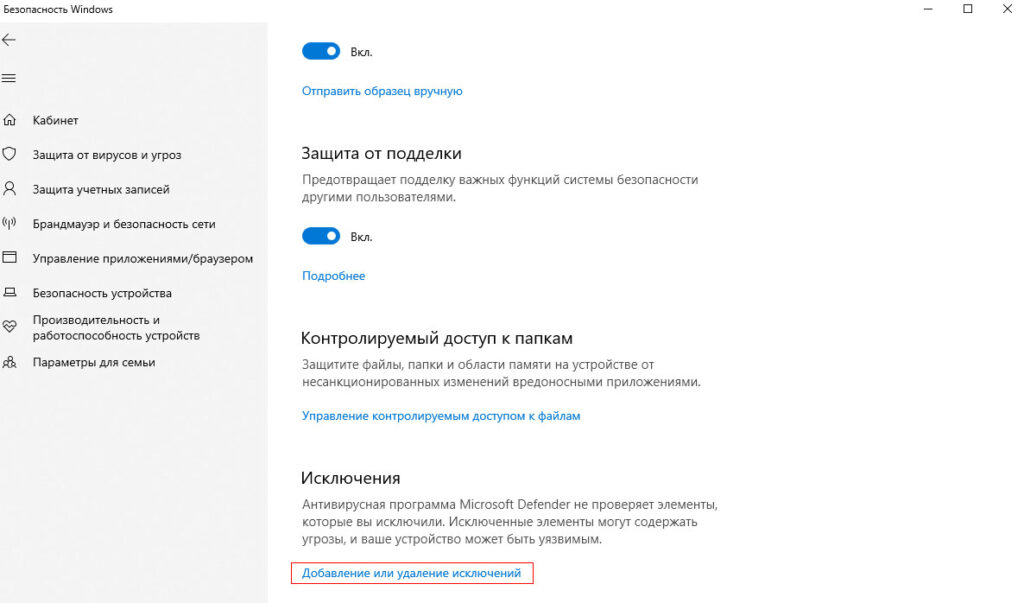
Обновление ядра Minecraft, чтобы исправить разрыв подключения

Вам может понадобиться программа Notepad++ для того, чтобы отредактировать файлы сервера. Ее можно скачать на сайте notepad-plus-plus.org. С её помощью можно сохранять документы формата UTF-8 без символов BOM .
Рассказываем, как обновить ядро:
- Приостановите работу сервера.
- Сделайте бэкап, скопировав файлы и папки игры в отдельный каталог на компьютере. Это поможет сделать откат к предыдущей версии. Если возникнут проблемы, то так вы точно не потеряете все файлы сразу.
- Поставьте самые актуальные версии плагинов, поддерживающих нужное обновление Майнкрафт.
- Удалите ядро. Это может быть spigot.yml или файл с иным названием. Сотрите заодно все документы с аналогичной конфигурацией, расположенные в том же каталоге. Оставьте файлы для запуска, так как они не имеют привязки к определенным ядрам.
- Сотрите каталоги с мирами.
- Скачайте нужную версию Майнкрафта. К примеру, с онлайн-ресурса getbukkit.org/download/spigot. Переместите его в директорию, где лежала предыдущая версия.
- Измените имя ядра на такое название, которое вы изначально могли увидеть на исполняемом файле. Например, на server.yml или spigot.yml .
- Начните инсталляцию через исполняемый файл – например, start.bat . Если ваш документ называется start.sh , вы можете сделать это через программу WinSCP . Используйте консоль виртуального сервера. Поищите в файле запуска такие же строки, какие приведены чуть ниже на приложенной иллюстрации. Вместо spigot.jar следует подставить такое наименование ядра, которое было прежде установлено у вас на компьютере.
- Найдите в папке файл eula.txt . Откройте его. Найдите внутри этого документа строку eula=false . Поменяйте значение на true.
- Включите сервер.
- Откройте каталог Logs . Проверьте, правильно ли открылись плагины. Для этого откройте файл, который обновлялся самым последним: latest.log .
Если вы столкнетесь с ошибками вроде [Server thread/ERROR] , избавьтесь от них. Причина неполадок будет указана в документе latest.log . Можно также просто избавиться от плагина, из-за которого появляются неполадки. Далее просто заходите на сервер и приступайте к игре.
Проблемы при подключении к серверу
- Disconnected by Server. Outdated server! — эта ошибка появляется тогда, когда версия вашего майнкрайта выше, чем версия сервера (например, у вас 1.3.1, а на сервере 1.1). Установите соответствующую версию сервера (проще обновить ваш клиент и сервер до последней версии).
- Outdated client — это означает, что версия вашего клиента ниже, чем на сервере. К примеру, у вас стоит версия 1.2.1, а на сервере установлена 1.3.1.
- Connection Lost. Failed to login: bad login — данная ошибка показывается, если на сервере с параметром online-mode=true (только с лицензионной версией) попробывать зайти с бесплатного клиента (пиратском, не купленном). Если такая ошибка отображается при входе на сервер друга — значит он забыл сменить true на false.
- User not Premium — решение проблемы аналогично «bad login»
- Connection reset — либо сервер по какой-то причине не доступен (к примеру, его выключили во время игры), либо у вас проблемы с соединением.
- Connection refused — это означает, что либо по данному адресу нет запущенного сервера, либо у вас проблемы с соединением. Может быть вызвано динамическим ip у хоста сервера.
- Logged in from another location — это ошибка довольно редкая, но все же иногда возникает. Это означает, что уже кто-то зашел на сервер под вашим ником (чаще всего возникает, когда ваш ник «Player»).
- Read time out — буквально переводится как «вышло время ожидания ответа». Причина ошибки кроется либо в зависании сервера, либо в зависании клиента.
- Internal Server Error — «Внутренняя ошибка сервера». Возникает из-за ошибки в выполняемом коде. Скорее всего, это работа вируса либо кривая модификация (или руки… ).
- End of Stream — переводится буквально как «конец потока». Причины:
- Если ошибка появляется нерегулярно, то виновата потеря связи с сервером, которая может быть вызвана его зависанием, либо плохим интернет-соединением (связь прервалась на пару секунд).
- Ксли ошибка появляется постоянно, то в этом виноваты установленные на клиенте и сервере снапшоты (напомню, что снапшот — это бета-версия следующей версии игры). Для устранения проблемы неободимо поставить полную версию Minecraft на клиент и сервер (на момент написания статьи это версия 1.3.1). Версии клиента и сервера должны быть одинаковыми.
- Internal expertion: bad packet id %число% — у вас на клиенте установлен мод, который отсутствует на сервере. Скачайте чистый (без модификаций) клиент.
- Can’t reach server — означает, что ip вашего сервера не является выделенным (большая печаль ). Играть можно только по hamachi. Если вы пытаетесь подключиться к общественному серверу, но выскакивает эта ошибка, то это означает, что там ведутся какие-то технические работы (сервер выключен).
- Took to long to login — ошибка возникает из-за того, что версии сервера и клиента не совпадают.
Ошибка с этим сообщением обычно появляется в момент подключения к серверам Minecraft. В тексте сообщения говорится о сетевом сбое Java и об истечении времени соединения. Причин, по которым пользователи сталкиваются с данной ошибкой, много:
- Соединение с интернетом слишком медленное или нестабильное;
- Версия Java устарела и требует обновления;
- Устарела версия игры Майнкрафт;
- Сбой на сервере, к которому вы пытаетесь подключиться;
- Подключение блокируется антивирусной программой или брандмауэром;
- У пользователя динамический, то есть постоянно изменяющийся IP-адрес (это зависит от провайдера);
- Некорректная работа роутера, через который геймер подключен к интернету.
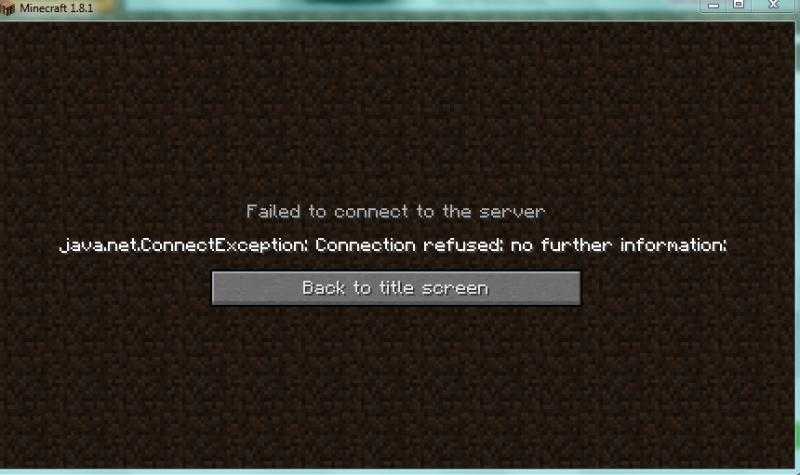
Автор считает, что эти материалы могут вам помочь:
Что за ошибка «Прекращена работа Java TM Platform SE binary»?
Ошибка JavaScript error: Mutations are not initialized – как это исправить?
Ошибка XNetStartup failed 10093 в GTA 4 — все варианты исправления
В приложении com.google.process.gapps произошла ошибка, что делать?
Решение 9. Отредактируйте настройки брандмауэра
Вы можете столкнуться с проблемой внутреннего исключения, если брандмауэр вашей системы блокирует доступ к ресурсу, необходимому для работы Minecraft. В этом контексте изменение настроек брандмауэра (например, разрешение Java ™ Platform SE Binary в настройках брандмауэра) может решить проблему.
Прежде чем продолжить, рекомендуется проверить, решает ли проблему временное отключение брандмауэра вашей системы. Для иллюстрации мы рассмотрим процесс для брандмауэра Защитника Windows.
Предупреждение : продвигайтесь вперед на свой страх и риск, поскольку редактирование настроек брандмауэра — это умелая задача, и в случае неправильного выполнения вы можете подвергнуть свою систему / данные угрозам.
Установите Java (TM) Platform SE на Private в настройках брандмауэра
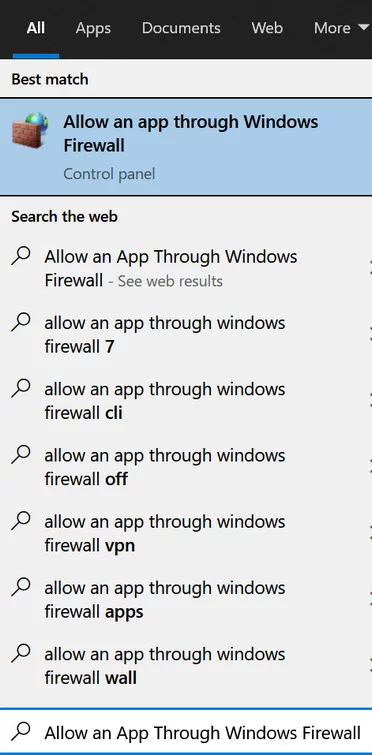
- Кликните Windows, введите: Разрешить приложению через брандмауэр Windows и откройте его.
- Теперь нажмите «Изменить настройки» и в списке приложений найдите Java (TM) Platform SE Binary. Если нет, то нажмите на Разрешить другой App https://fobosworld.ru/java-io-ioexception-v-majnkraft-kak-ispravit-oshibku/» target=»_blank»]fobosworld.ru[/mask_link]
Как решить проблему с разрывом соединения Minecraft из-за программы на вашем хост-компьютере

Minecraft — это игра, которая зачастую привлекает большое количество пользователей онлайн. Однако, не все имеют возможность наслаждаться игрой, поскольку иногда возникает проблема «Программа на вашем хост компьютере разорвала соединение Minecraft». Эта ошибка не позволяет игроку подключиться к серверу, что является не только раздражающим, но и может испортить игровой процесс.
Если вы столкнулись с подобной проблемой, не отчаивайтесь. В данной статье мы рассмотрим несколько причин, по которым возникает эта ошибка, а также поделимся с вами простыми способами ее решения.
Также необходимо учитывать, что проблема «Программа на вашем хост компьютере разорвала соединение Minecraft» может быть вызвана несколькими факторами. Кто-то столкнулся с подобной ситуацией из-за низкой скорости интернет-соединения, в то время как другой пользователь может испытывать ошибку, если использует устаревший клиент игры.
Что за ошибка «Программа на вашем хост компьютере разорвала соединение Minecraft»?
Ошибка «Программа на вашем хост компьютере разорвала соединение Minecraft» возникает при попытке подключения к серверу Minecraft. Она указывает на прерывание соединения между клиентом и сервером.
Эта ошибка может быть вызвана различными причинами. В некоторых случаях, прерывание соединения происходит из-за неполадок на стороне сервера. Но чаще всего, проблема связана с проблемным интернет-соединением.
Если проблема в интернет-соединении, можно попробовать исправить ее, изменив настройки маршрутизатора или сменив провайдера. Также стоит убедиться, что компьютер соединен с сетью и скорость интернета достаточна для игры в Minecraft.
! Что заказать у Гюнтера для полного опыта в Дима Ведьмак 3: советы и рекомендации
Если же ошибка продолжает возникать, можно попробовать перезагрузить компьютер и проверить настройки брандмауэра и антивирусного ПО.
В любом случае, решение ошибки «Программа на вашем хост компьютере разорвала соединение Minecraft» может быть длительным и трудоемким процессом, но с настойчивостью и усилиями возможно достичь положительного результата.
Почему возникает ошибка «Программа на вашем хост компьютере разорвала соединение Minecraft»?
Битые файлы игры: Ошибка может появляться из-за битых файлов игры, которые могут произойти в процессе загрузки, установки или обновления. Это может привести к несовместимости версий или конфликту между файлами, вызывая ошибки.
Нестабильное интернет-соединение: Стабильное интернет-соединение крайне важно для полноценной игры в Minecraft. Если ваше соединение непостоянно, Minecraft может быть разорван, что вызовет ошибку соединения.
Проблемы сетевых настроек: Minecraft также может выдавать ошибку из-за настроек сетевых параметров, как внешних, так и внутренних. Как правило, этого можно избежать с помощью правильной настройки соответствующих параметров.
Программное обеспечение, конфликтующее с Minecraft: Конфликтующее программное обеспечение также может вызывать ошибки, поскольку игра использует много ресурсов компьютера. Это может включать другие игры, приложения, антивирусное программное обеспечение и многое другое.
Недостаточные ресурсы компьютера: Если ваш компьютер не имеет достаточно мощности для запуска Minecraft, это может вызвать ошибку соединения. Игра требует больше памяти, процессорного времени и графических ресурсов, чем многие другие игры.
Проблемы с настройками серверов Minecraft: Если вы играете в Minecraft на серверах, ошибки могут возникать из-за проблем с настройкой серверов, таких как недостаточная память, ограничения скорости или несовместимость модов с сервером.
Неправильная установка и настройка Java: Minecraft работает на Java, и если Java установлена или настроена неправильно, это может вызвать множество ошибок, в том числе и ошибку соединения.
Возможные решения при ошибке «Программа на вашем хост компьютере разорвала соединение Minecraft»
1. Проверьте интернет-соединение
Сначала нужно убедиться, что у вас стабильное интернет-соединение, так как это может быть основной причиной ошибки. Проверьте, правильно ли подключены все кабели и не произошел ли обрыв связи в результате неполадок провайдера. Попробуйте перезагрузить роутер для устранения возможной проблемы.
! Секретные аномалии в мире сталкеров: Как не потеряться в зоне отчуждения
2. Проверьте наличие обновлений игры
Ошибка может возникать из-за того, что у вас устаревшая версия игры. Проверьте наличие обновлений игры и установите последнюю версию. Это может помочь исправить ошибку соединения.
3. Отключите антивирусную программу
Антивирусные программы могут блокировать доступ к игре и вызывать ошибку соединения. Попробуйте временно отключить антивирусную программу и повторить попытку подключения к серверу игры.
4. Удалите и переустановите игру
Если все прежние методы не помогли, попробуйте удалить игру и переустановить ее с официального сайта. Перед переустановкой рекомендуется удалить все оставшиеся файлы игры и очистить реестр для полного удаления.
Как исправить ошибку «Программа на вашем хост компьютере разорвала соединение Minecraft»?
Решение 1: Обновление Java
Одной из наиболее распространённых причин ошибки «Программа на вашем хост компьютере разорвала соединение Minecraft» является устаревшая версия Java.
Для решения этой проблемы, Вам необходимо обновить Java на своём компьютере до актуальной версии. Это можно сделать, перейдя на официальный сайт Java и загрузив последнюю версию Java Runtime Environment (JRE).
Для того, чтобы установить новую версию Java, необходимо выполнить следующие шаги:
- Перейдите на сайт Java и загрузите последнюю версию Java Runtime Environment (JRE).
- Запустите загруженный файл установки.
- Следуйте инструкциям на экране для завершения установки.
Обновление Java может помочь избежать ошибки «Программа на вашем хост компьютере разорвала соединение Minecraft» и обеспечить более стабильную работу игры.
Если это решение не помогло, то можно попробовать другие способы, которые описаны в других решениях.
Решение 2: Проверка подключения к интернету
Если у вас возникла ошибка «Программа на вашем хост компьютере разорвала соединение Minecraft», возможно, проблема связана с вашим подключением к интернету.
- Проверьте, что вы подключены к сети Wi-Fi или Ethernet;
- Убедитесь, что сигнал интернета достаточно сильный;
- Запустите другие приложения и проверьте, работают ли они с интернетом;
Если проблема не в подключении, попробуйте перезапустить маршрутизатор и компьютер и повторите попытку запустить Майнкрафт.
Также стоит учесть, что игра Майнкрафт требует стабильное соединение с интернетом в течение всего игрового процесса. Рассмотрите возможность улучшения вашего интернет-соединения или проверки работоспособности провайдера связи.
Результат: Ваше подключение к интернету может быть причиной ошибки. Проверьте его стабильность и работоспособность перед повторной попыткой запуска Майнкрафта. Решение 3: Удаление и повторная установка Minecraft
Если вы продолжаете сталкиваться с проблемой разрыва соединения Minecraft, то может быть необходимо удалить и повторно установить игру. Это может помочь в решении проблем с файлами и настройками игры.
! Как установить мод на конец света в ГТА 5: подробная инструкция
Шаг 1: Перед удалением Minecraft, убедитесь, что вы сохранили все свои сохраненные миры и другие данные игры. Это важно, чтобы не потерять свой прогресс.
Шаг 2: Далее, найдите и удалите папку Minecraft с вашего компьютера. Обычно эта папка находится в разделе «Расположение игры» в лаунчере Minecraft.
Шаг 3: После удаления, перезапустите компьютер и заново загрузите лаунчер Minecraft. Затем повторно установите игру, следуя инструкциям лаунчера.
Шаг 4: После установки, запустите игру и проверьте, исправилась ли проблема разрыва соединения. Если же проблема все еще остается, попробуйте выполнить другие предложенные решения либо обратитесь за помощью в официальную поддержку Minecraft.
Вопрос-ответ
Что значит ошибка «Программа на вашем хост компьютере разорвала соединение Minecraft»?
Эта ошибка означает, что Minecraft не может подключиться к серверу из-за разрыва соединения между клиентом и сервером. Это может быть вызвано различными причинами.
Какая может быть причина ошибки «Программа на вашем хост компьютере разорвала соединение Minecraft»?
Эта ошибка может быть вызвана проблемами с интернет-соединением, ошибками на сервере, некорректной работой клиента Minecraft или совместимостью модов.
Как исправить ошибку «Программа на вашем хост компьютере разорвала соединение Minecraft» из-за проблем с интернет-соединением?
В таком случае, попробуйте перезагрузить маршрутизатор или свою сетевую карту. Также, убедитесь в отсутствии проблем с провайдером интернета.
Какие еще способы исправления ошибки «Программа на вашем хост компьютере разорвала соединение Minecraft» есть?
Еще один способ — проверить обновления Minecraft, клиента и модов (если они есть), а также переустановить лаунчер Minecraft. Также стоит убедиться, что на сервере нет технических проблем, таких как перегрузка или неправильный порт.
Может ли ошибка «Программа на вашем хост компьютере разорвала соединение Minecraft» быть вызвана некорректной работой клиента Minecraft?
Да, это возможно. В таком случае, попробуйте сбросить настройки клиента до заводских, удалить все установленные моды и, если необходимо, переустановить игру. Также можно попробовать запустить игру в режиме совместимости с другими версиями ОС.
Источник: riseofkingdom.ru